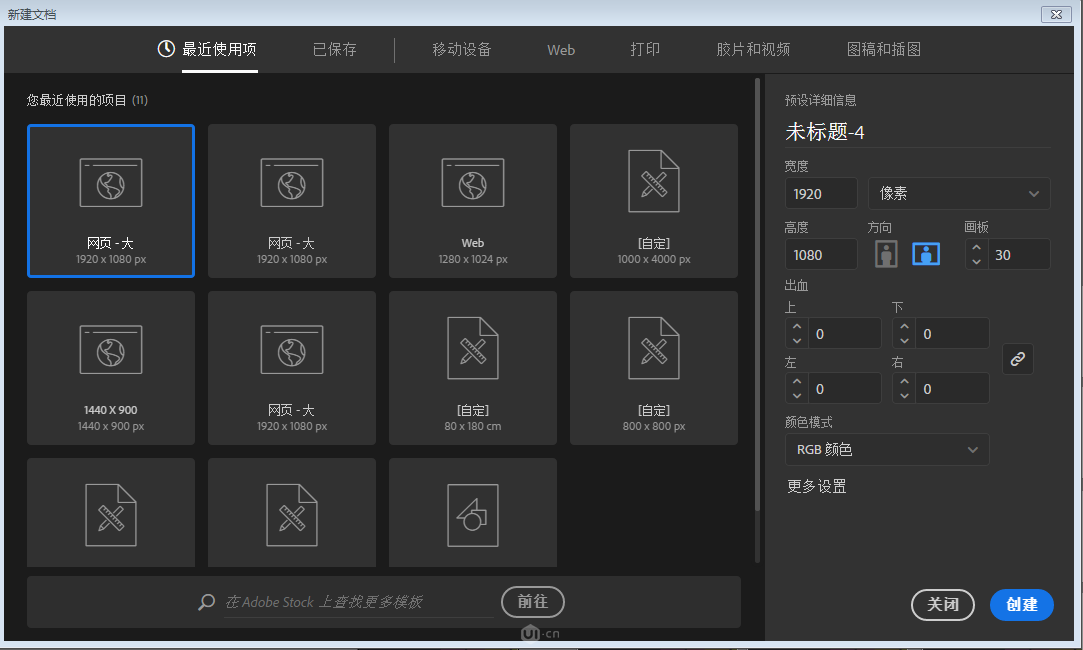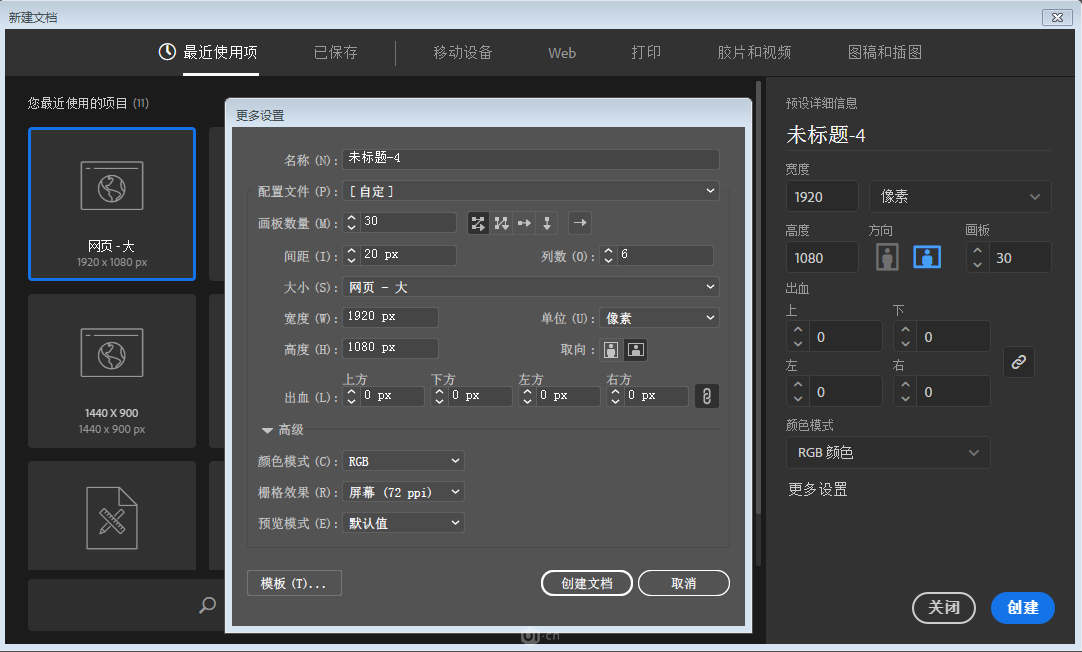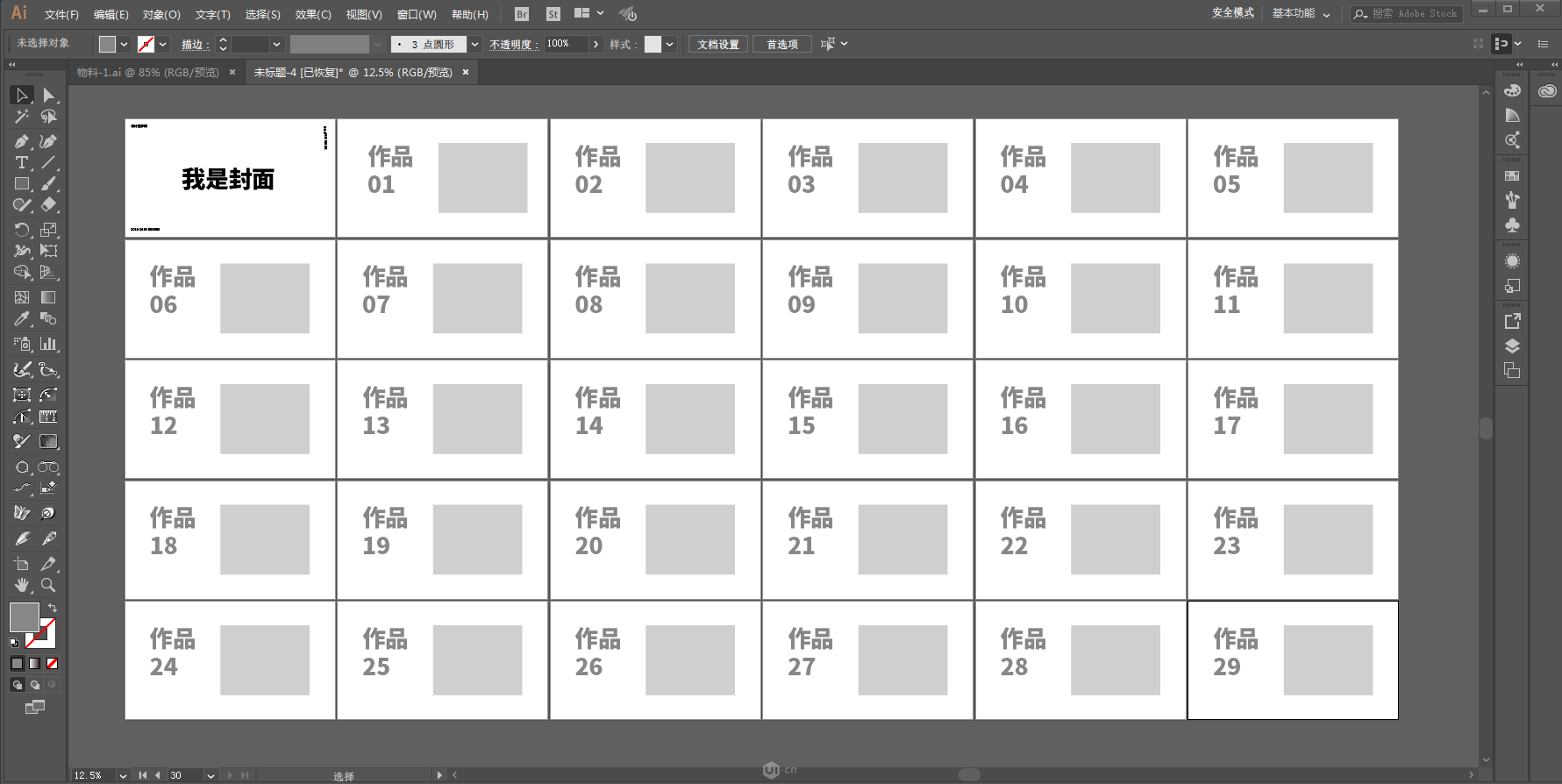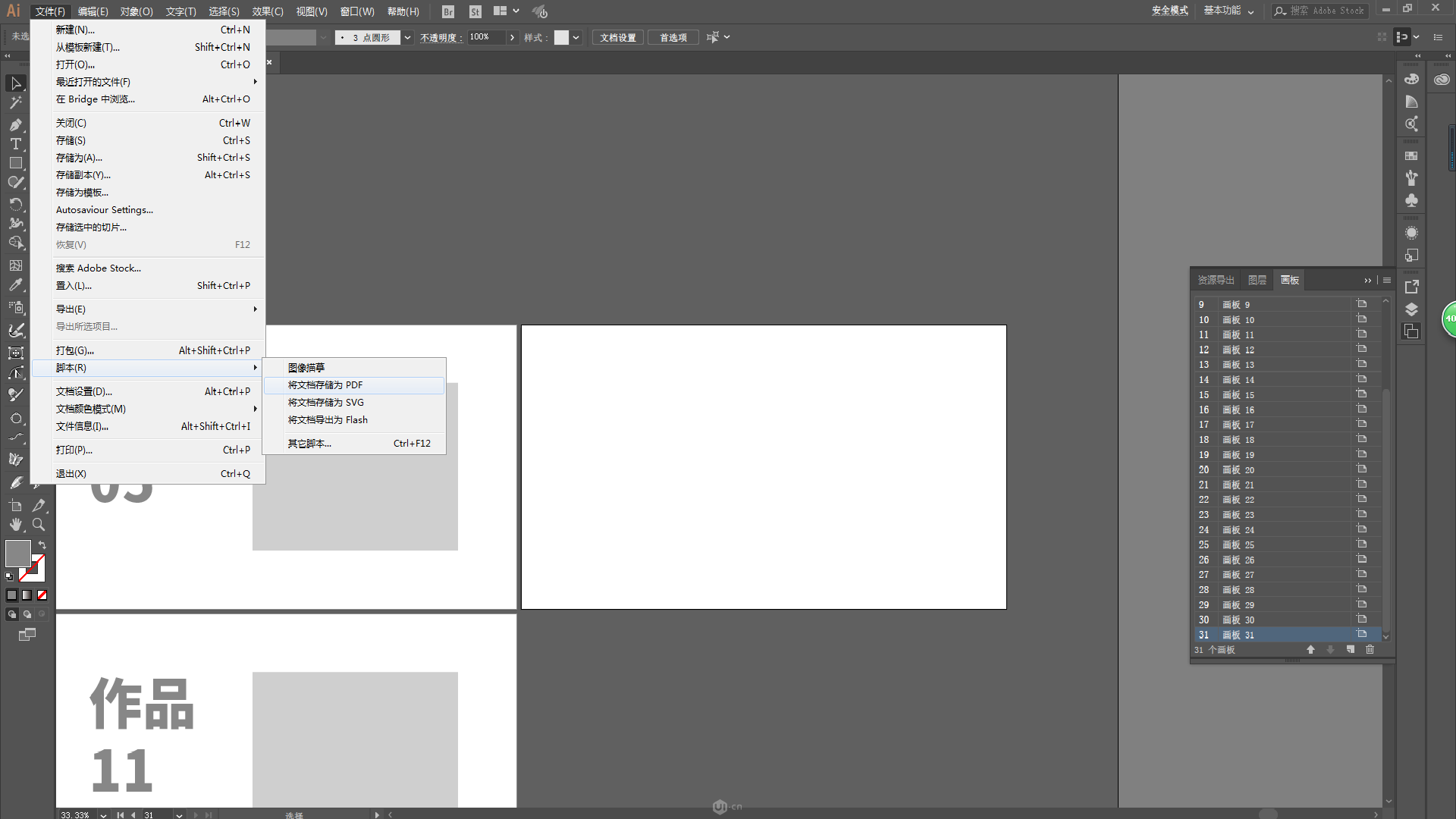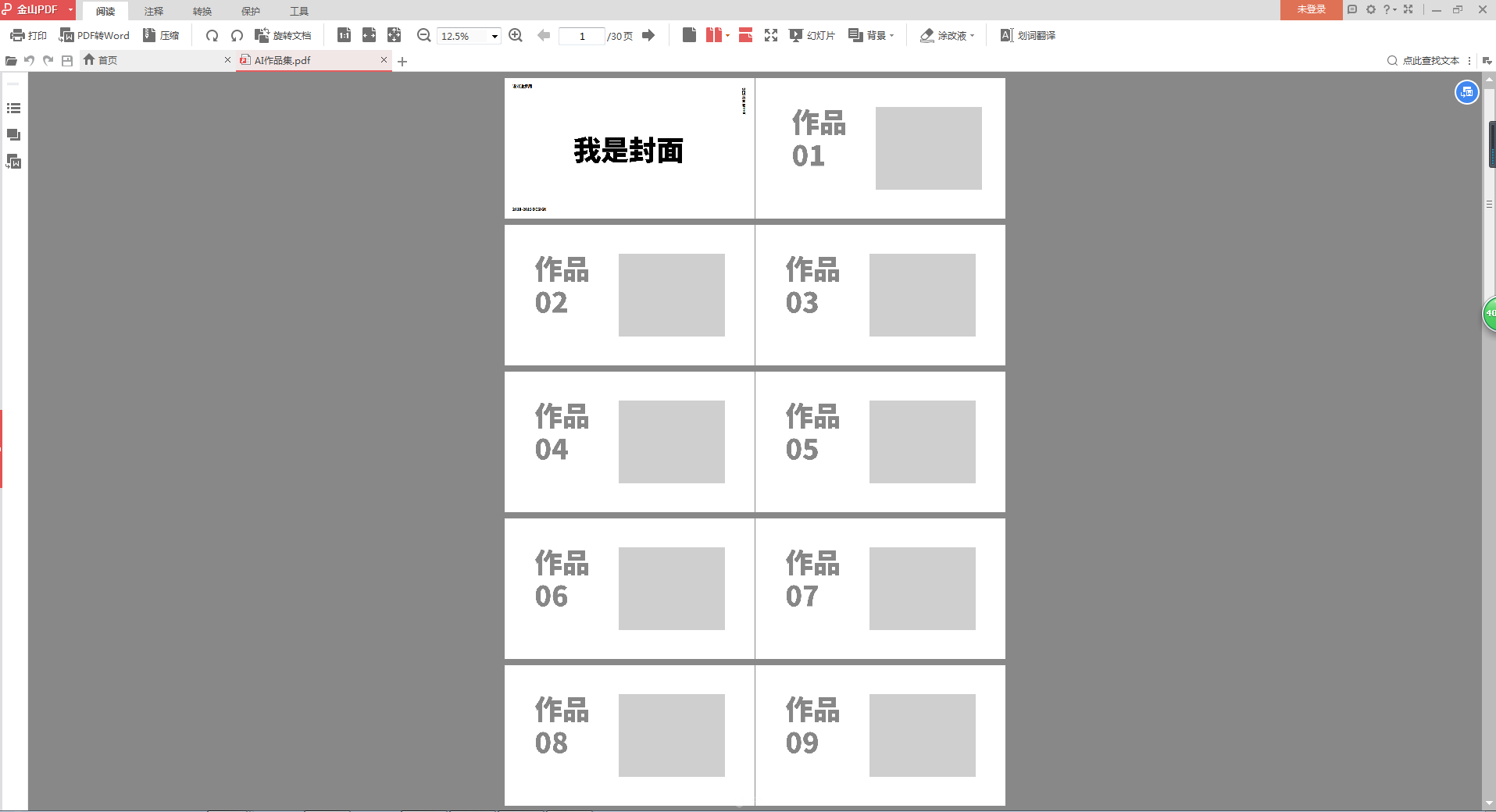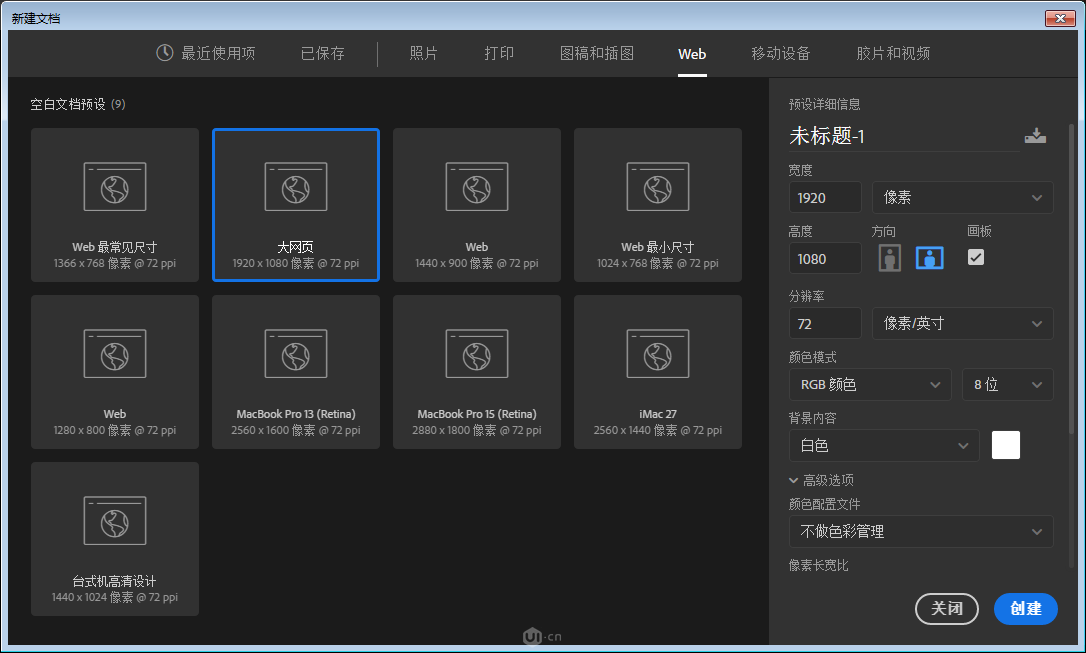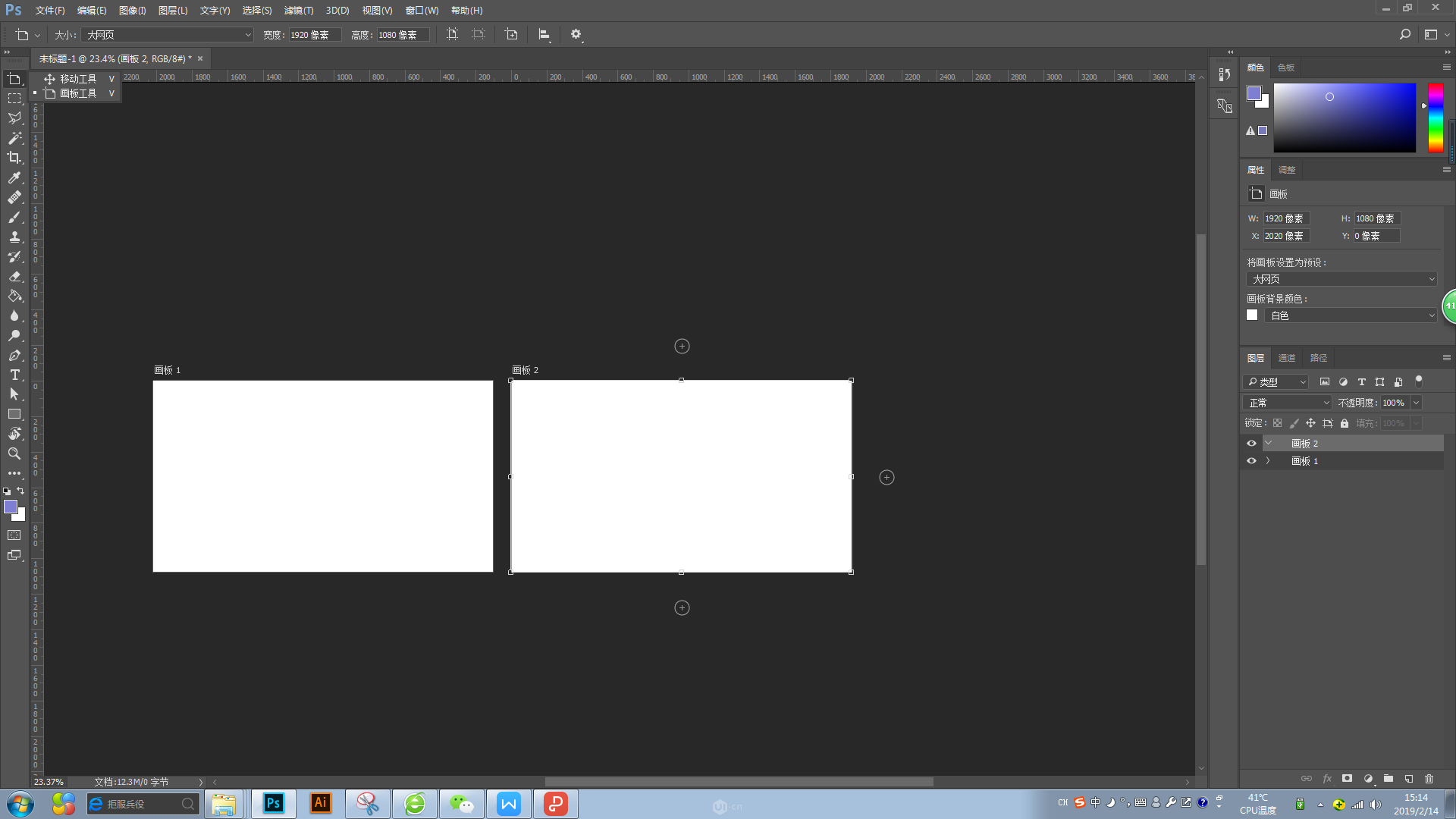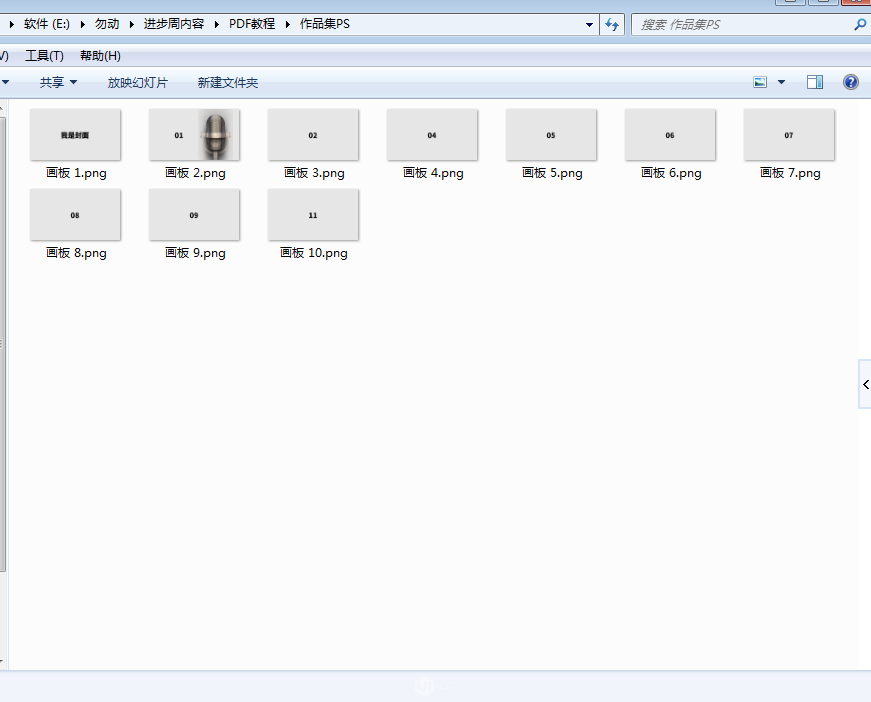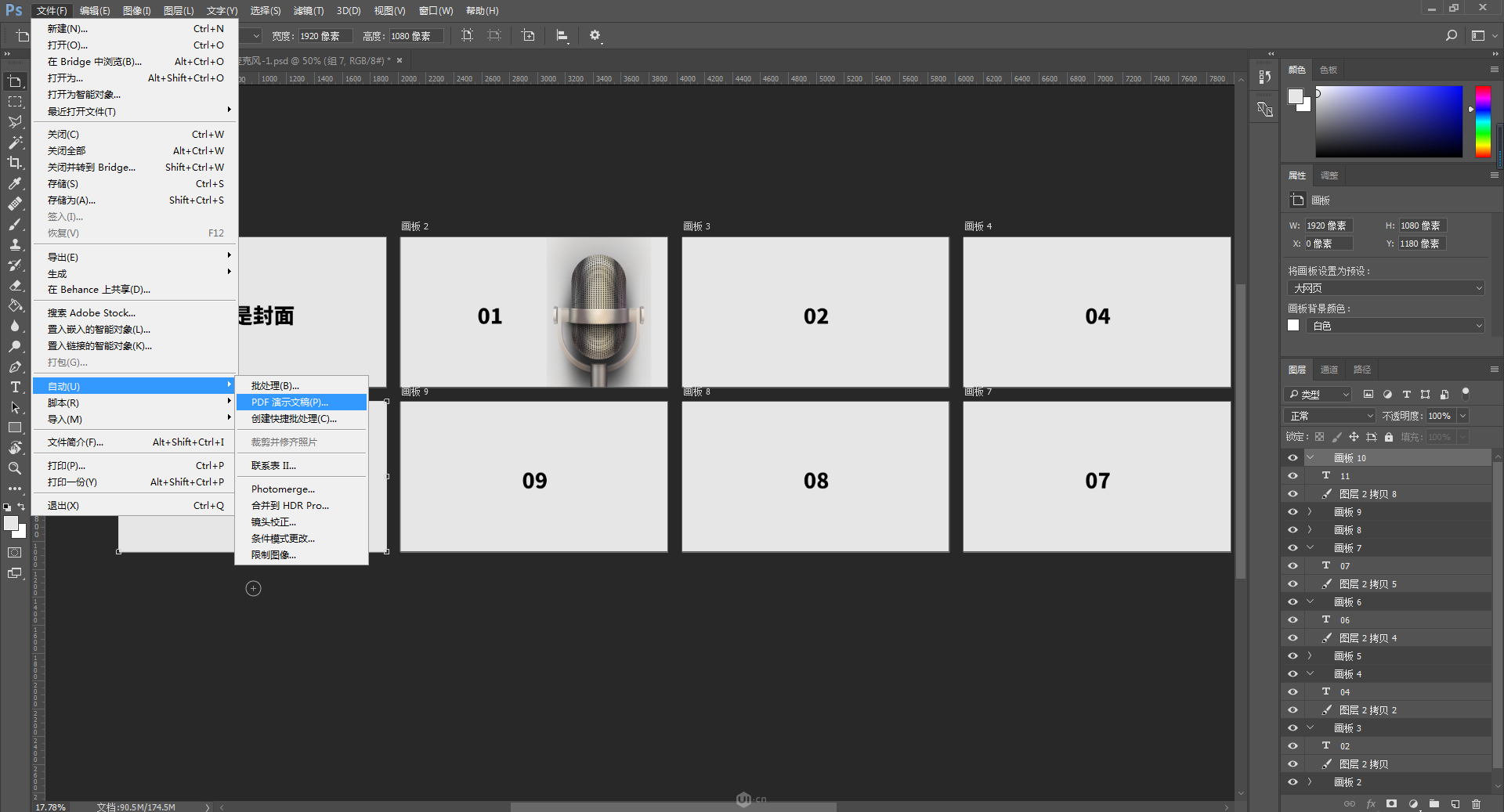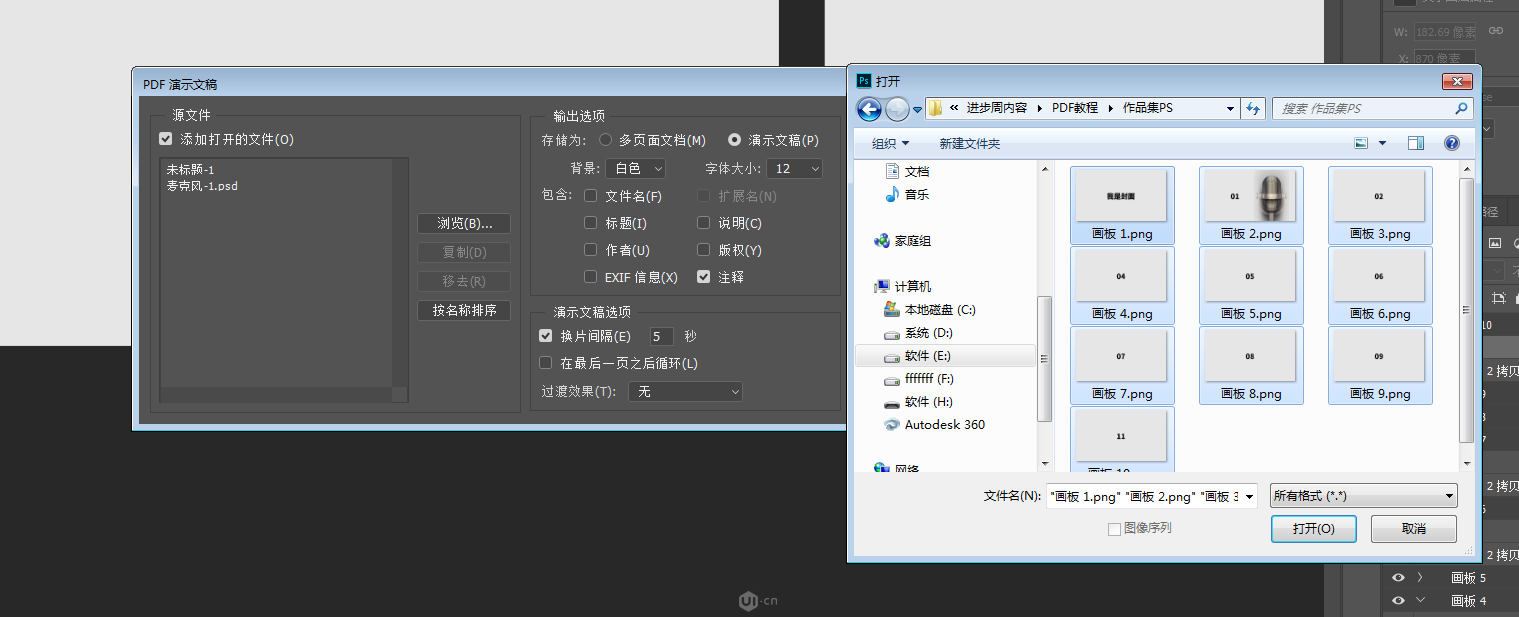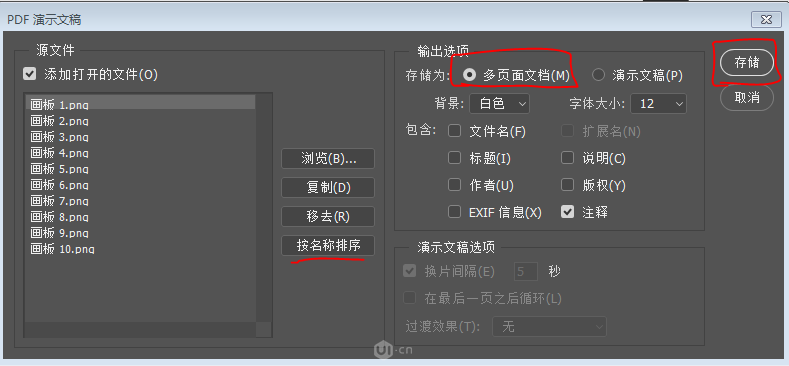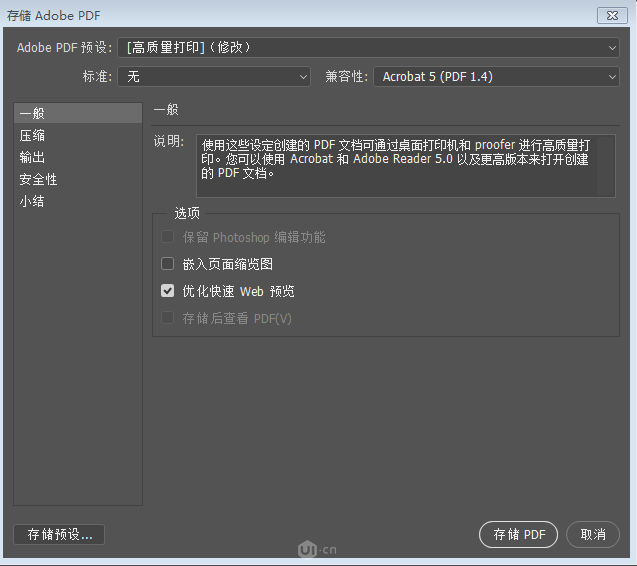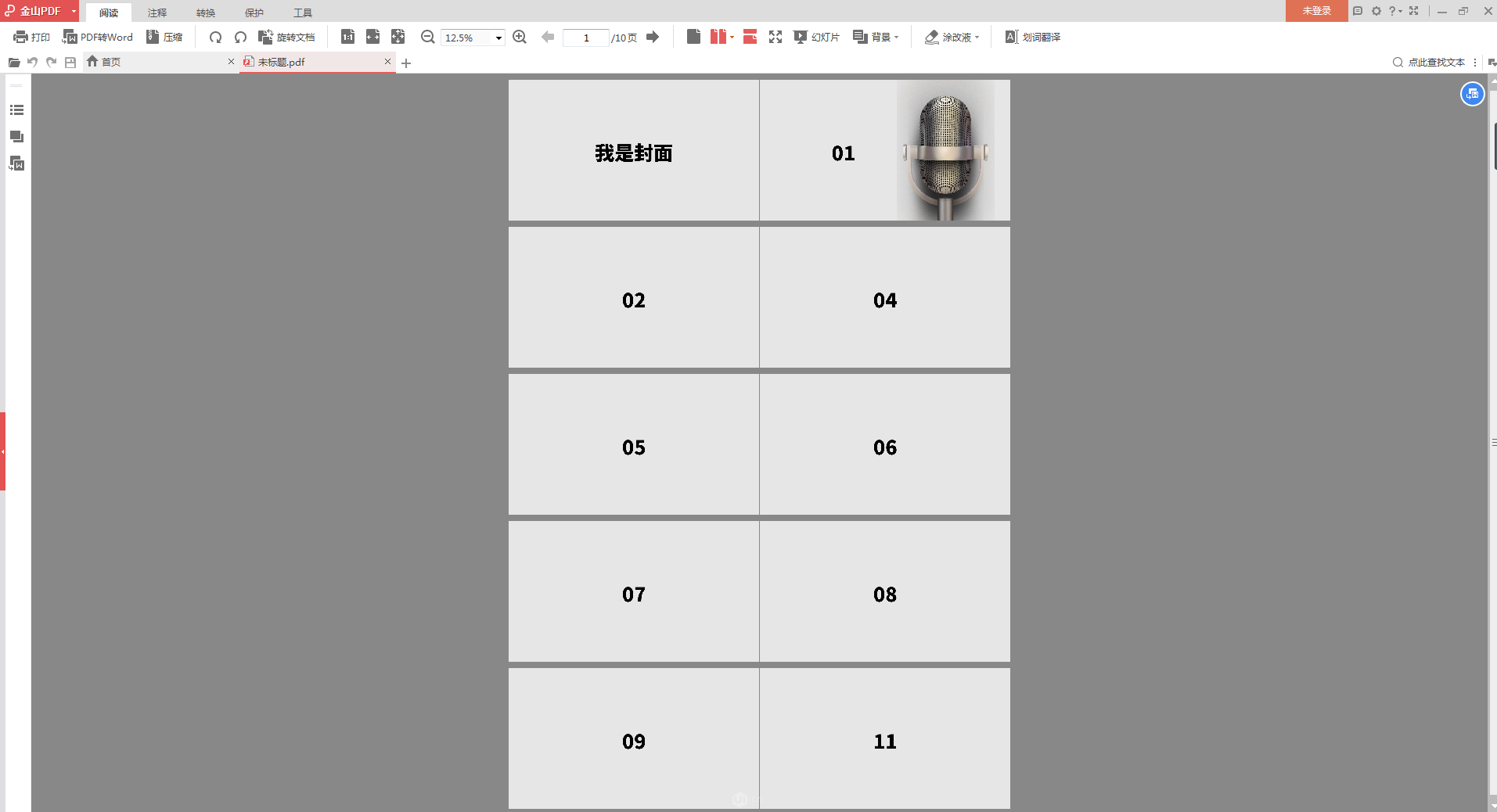| 多个ai文件合并成pdf | 您所在的位置:网站首页 › ai怎么导出pdf格式 › 多个ai文件合并成pdf |
多个ai文件合并成pdf
|
新的一年 又到了总结作品与寻找新机会的时刻 很多出踏设计之路的新人也跃跃欲试 准备开启自己的设计职业生涯 在总结作品与面试的环节中都少不了作品集的存在。它作为设计师实力展现载体同时也是新人面试设计岗位的敲门砖 其重要性不言而喻 先来谈谈 PDF作品集最大的好处就支持高分辨率打印 而且缩放不会支真 并且文件体积很小 设计进步周在这里为大家分享一个PDF作品集整理的小经验 在AI和PS里面如何快速生成PDF文档 这技巧非常简单 2分钟学会! 以下所用的ai版本为2017CC 1.打开ai 新建文档 画布大小设定为1920*1080(随意) 方向为横向 画布数量随自己内容来设定 举例设定为30页
2.可以点开设定面板的更多设置来设定画布的顺序走向 顺序你开心就好
3.把要输出成作品集的内容按顺序放置到每一个画板上面 记得第一页是封面
4.作品内容放置完成后 点击 文件—脚本—将文档存储为PDF 选择自己要保存的位置 点确定就OK了 之后软件会自动处理并且生成PDF
5.处理完成 可以在PDF查看器中阅读作品集了
是不是很简单 那么如果你是用PS来进行编排该怎么办 其实原理都是一样 只是方法有些不同 PS版本为CC2017 1.打开PS 新建画布 大小1920*1080 勾选画板选项
2.长按移动工具 切换为画板工具 点击画板后的加号 新建多数量画板
3.为每一个画板填充作品内容 作品文件格式最好转化为智能对象 这样做能控制精度
4.将每个画板独立导出为PNG 可以用图层快速导出为PNG工具来完成
5.将导出好的单张文件按顺序放在同一个文件夹内 然后回到PS
6.点击 文件—自动—PDF文稿处理
7.点击浏览选项添加保存好的独立PNG文件 注意如果添加了不需要的文件可以点移除
8.添加完成后注意顺序 存储为选择为多页面文稿 然后点存储
9.选择直接输出PDF
10.完成 可以在PDF查看器内查看作品集了!
总结一下 这2种办法其实都很简单 论效率的话ai会更快很多 毕竟ai在排版功能上更胜一筹 原创不易 点个赞吧! |
【本文地址】